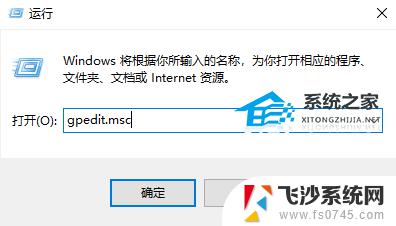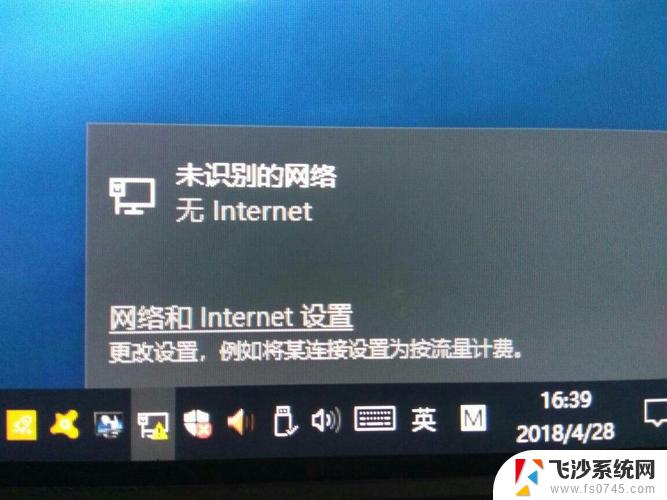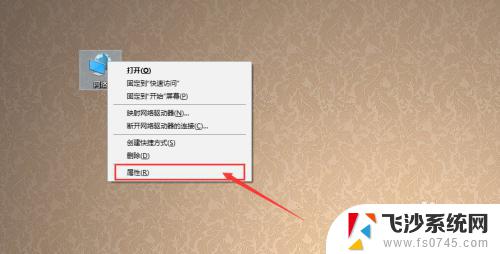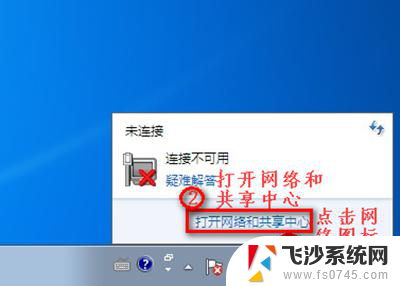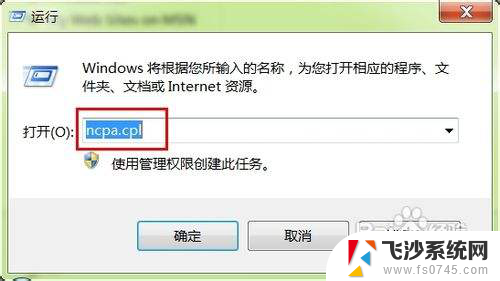windows7无法连接到网络 如何解决Win7中网络连接显示无Internet访问的问题
更新时间:2023-11-02 11:07:04作者:xtyang
windows7无法连接到网络,随着科技的发展,我们的生活越来越离不开网络,当我们使用Windows 7操作系统时,有时我们可能会遇到无法连接到网络的问题,甚至在网络连接中显示无Internet访问的提示。这种情况不仅影响我们正常的网络使用,还可能导致我们无法进行在线工作、学习或娱乐。如何解决Windows 7中网络连接显示无Internet访问的问题呢?接下来我们将针对这一问题进行探讨和解答。
具体步骤:
1.单击下【计算机】,如图。

2.接着我们按下【管理】,如图。
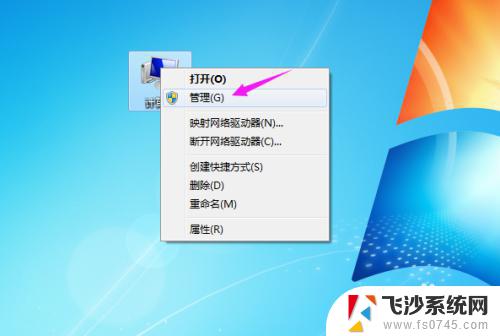
3.接着我们双击点开【设备管理器】,如图。
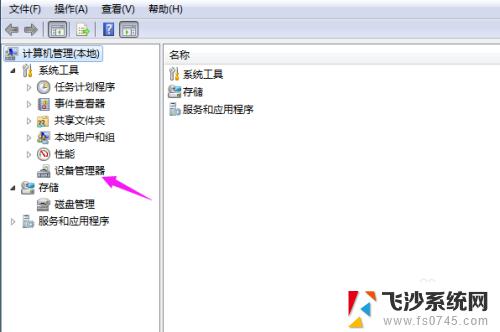
4.接着我们点开【网络适配器】,如图。
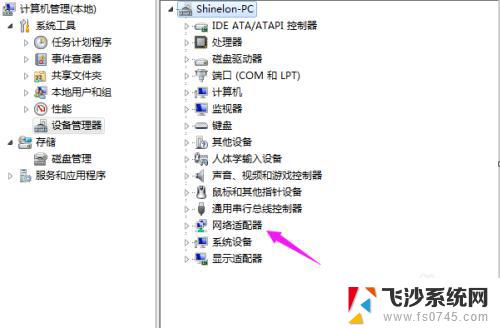
5.单击下【网卡】,点【禁用】。如图。
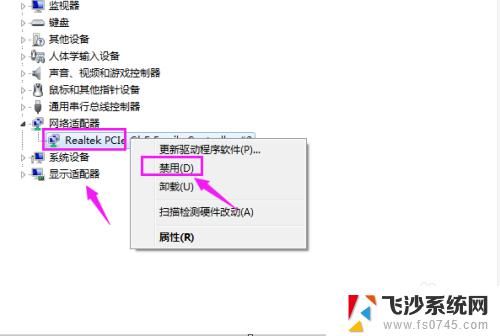
6.等待几秒,网络就恢复正常了,如图。
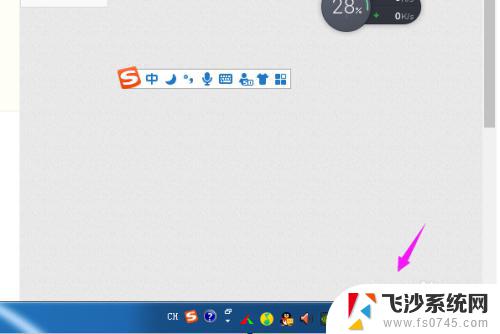
以上便是您无法连接网络的解决方案,如有任何不明白的地方,请根据本文所提供的方法进行操作,希望这能帮助到您。